המקלדת המובנית במחשב נייד נראית לרבים לא נוחה. כשהם חוזרים הביתה, הם מחברים אליו מקלדת חיצונית. שימוש בשתי מקלדות עם מחשב שולחני יכול להועיל גם במספר מצבים.
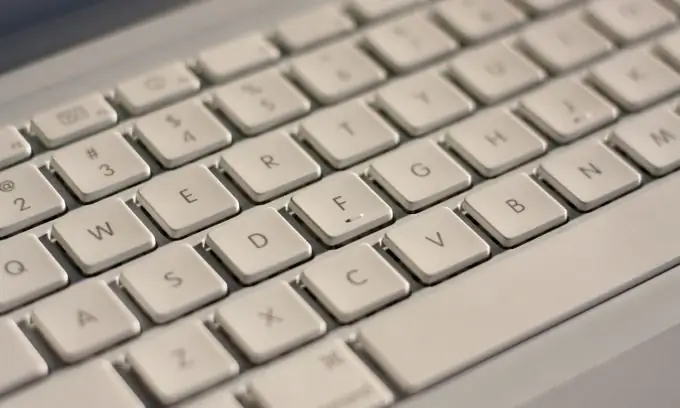
הוראות
שלב 1
אם אתה מתכוון לחבר מקלדת שנייה לממשק ה- USB, נסה תחילה לחפש תכונת הדמיית מקלדת PS / 2 בכלי השירות להתקנת CMOS. אחרת, המקלדת השנייה שחיברת לא תפעל ב- DOS וב- Windows 95 וב- Linux עם ליבות עד 2.2 כולל, וב- Windows 98 היא תפעל רק עם מנהלי התקנים. בלינוקס עם גרעין 2.4 כולל, כמו גם Windows XP, ויסטה ו- 7, המקלדת השנייה תפעל ללא קשר אם מצב הדמיית PS / 2 מופעל ב- BIOS, אולם לא ניתן להכניס להתקנת CMOS ממקלדת USB. כמו כן, יתכן שמטען האתחול של GRUB לא יגיב להקלות מקשים במקלדת USB גם במצב הדמייה.
שלב 2
למחשב נייד יש בדרך כלל רק מחבר PS / 2 אחד, והוא בחינם, אלא אם כן מחובר אליו עכבר. בעזרת כלי ההתקנה של CMOS תוכלו לבחור איזה ממשק יוצג במחבר זה - למקלדת או לעכבר. אם אתה משתמש בעכבר PS / 2, חבר את המקלדת באמצעות USB ולהיפך. בחר נכון את ממשק PS / 2 בממשק בהגדרת CMOS.
שלב 3
אם המקלדת הראשונה מחוברת למחשב באמצעות ממשק ה- USB, חבר את השני באמצעות מחבר אחר זהה, או דרך מחבר PS / 2, תלוי באיזה ממשק הוא מצויד.
שלב 4
מספר המקלדות שיכולות לשמש במחשב ליציאות USB מוגבל רק על ידי יכולת טיפול הכוח של הממשק, כמו גם על ידי מספר המחברים. מקלדת מודרנית שואבת זרם של כ -20 mA, שהוא נמוך יחסית. זכור, עם זאת, שאם לא תשאיר מחברים פנויים, לא תוכל לחבר כונני פלאש למחשב, אלא אם כן תנתק תחילה את אחד המקלדות.
שלב 5
אתה יכול ללחוץ על שילובים של מספר מקשים, שניהם ממקלדת אחת, או מכל שניים בו זמנית. לדוגמה, נסה להעתיק טקסט ללוח על ידי לחיצה על "Control" במקלדת אחת ו- "C" בשנייה. באופן דומה, ניתן ללחוץ בו זמנית על שלושה מקשים באמצעות מקלדת אחת, שתיים או שלוש בכל צירוף.






